MATERIAL 
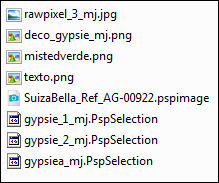
Tubes personagem SuizaBella e Luz Cristina, agradeço.
Misted pessoal
*** Seleções copiar/colar dentro da pasta Selections do PSP
PLUGINS
dsbflux
Mehdi
Carolaine and Sensibility
Eye Candy 4000
MuRa's Seamless
________________________________________________________________________________________________________________
Escolher para o Foreground cor clara - cor deste Tutorial #faf0c4
Para o Background #000000
________________________________________________________________________________________________________________
1.- Abrir transparência - 1000x700px - preencher com cor sólida (usamos #faf0c4)
2.- Plugin - dsbflux -Isotope - nossa configuração
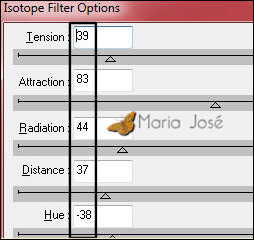
* Tome a liberdade de alterar os valores para obter resultado a seu gosto
3.- Effects - Image Effects - Seamless Tiling - DEFAULT - transition 100
4.- Adjust - Blur - Gaussian Blur - Radius 30,00
5.- Plugin - Mehdi - Sorting Tiles - (crossed 500)
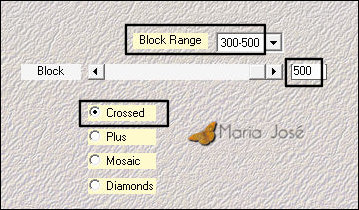
6.- Plugin - Mehdi - Edges FX - cor preto
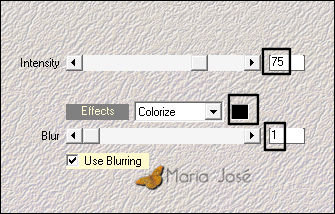
7.- Effects - Texture Effects - Weave
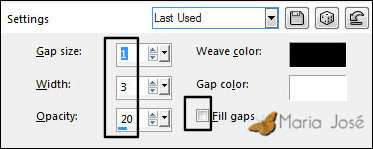
________________________________________________________________________________________________________________
8.- Selections - Load Selection from Disk - gypsiea_mj
* Promote Selection to Layer - SELECT NONE
9.- Plugin - Carolaine and Sensibility - CS_Halloween (aplicar 2 vezes)
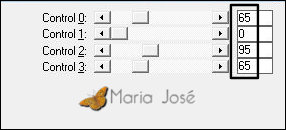
10.- Adjust - Sharpness - Sharpen More - Drop Shadow 0, 0, 60, 30, preto
* Layers - Merge Down
________________________________________________________________________________________________________________
11.- Effects - Image Effects - Seamless Tiling - DEFAULT - transition 100
12.- Layers - Add New Layer - preencher com a cor clara
13.- Layers - New Mask Layer from Image - rawpixel_3_mj
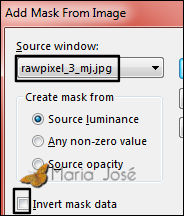
* Layers - Merge Group
14.- Plugin - Eye Candy 4000 - Motion Trail
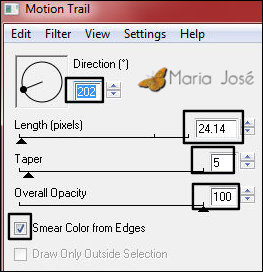
15.- Plugin - MuRa's Seamless - Emboss at Alpha - DEFAULT
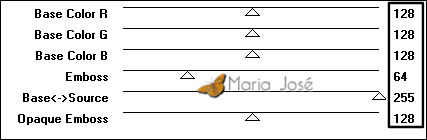
* Blend Mode Overlay ou outro
________________________________________________________________________________________________________________
16.- Selections - Load Selection from Disk - gypsie_1_mj
* Layers - Add New Layer
17.- Edit - Copiar/Colar dentro da seleção o misted
SELECT NONE
________________________________________________________________________________________________________________
18.- Edit - Copiar/Colar o tube personagem (resize 75%) posicionar - ver modelo
* Drop Shadow - critério pessoal
19.- Edit - Copiar/Colar como nova layer - deco_gypsie_mj - posicionar
* Blend Mode Luminance (L) ou outro
20.- Edit - Copiar/Colar como nova layer - o texto Gypsie
* Blend Mode Overlay
________________________________________________________________________________________________________________
LAYERS - Organizar - Layers Merge Visible
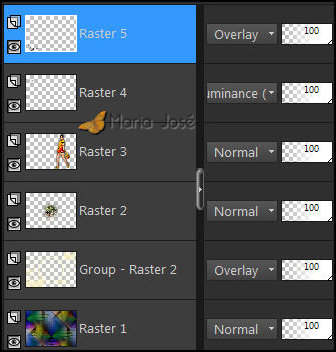
________________________________________________________________________________________________________________
BORDERS
21.- Image - Add Borders - 1px - preto
* Image - Add Borders - 10px - branco
* Image - Add Borders - 1px - preto
* Image - Add Borders - 20px - branco
* Image - Add Borders - 1px - preto
* Image - Add Borders - 30px - branco
* Image - Add Borders - 1px - preto
22.- Selections - Load Selections from Disk - gypsie_2_mj
* Drop Shadow 0, 0, 60, 30, preto
SELECT NONE
________________________________________________________________________________________________________________
23.- Assinar o seu trabalho - Layers Merge - Merge All Flatten
24.- Image - Resize - Width 1000px - Salvar em .jpg
Espero que apreciem, obrigada.
________________________________________________________________________________________________________________
Outro Modelo


Este tutorial foi criado em 25 de novembro de 2019 por Maria José Prado. É protegido por lei de Copyright e não poderá ser copiado, retirado de seu lugar, traduzido ou utilizado em listas de discussão sem o consentimento prévio e escrito de sua autora acima declinada.
VARIANTES
